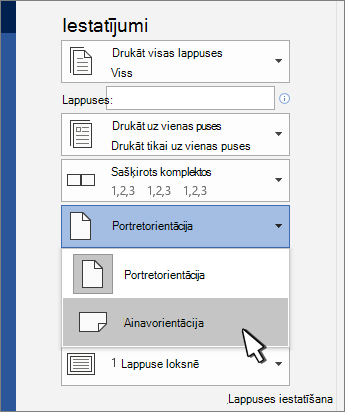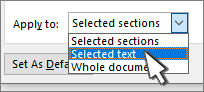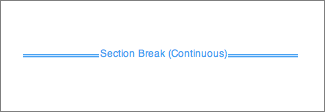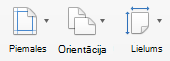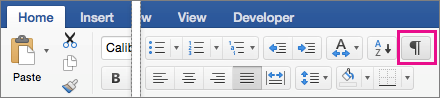Dokumenta lappuses orientācijas maiņa
-
Noklikšķiniet uz vai pieskarieties dokumentā.
-
Dodieties uz Izkārtojums > un pēc tam atlasiet Ainava.
-
Dodieties uz Fails > Drukāt.
-
Sadaļā Iestatījumi pārliecinieties, vai orientācijas lodziņā ir rakstīts Ainavas orientācija.
-
Atlasiet Drukāt.
Konkrētu lappušu orientācijas maiņa
-
Atlasiet visu to lapu tekstu, kuras vēlaties mainīt.
-
Atveriet Izkārtojumu un atlasiet dialoglodziņa palaidēju Lappuses
-
Sadaļā Orientācija atlasiet Portrets vai Ainava.
-
Blakus lietot izvēlietiesAtlasītais teksts un pēc tam atlasiet Labi.
-
Izvēlnē Fails atlasiet Drukāt.
Mainīt orientāciju, sākot no kursora uz priekšu
-
Noklikšķiniet vai pieskarieties vietā, kur vēlaties sākt jaunu lappuses orientāciju.
-
Atveriet Izkārtojumu un atlasiet dialoglodziņa palaidēju Lappuses
-
Sadaļā Orientācija atlasiet Portrets vai Ainava.
-
Blakus lietot atlasiet No šī punkta uz priekšu.
-
Atlasiet Labi.
Noteiktas sadaļas orientācijas maiņa
Lai mainītu konkrētās sadaļas orientāciju, jūsu dokuments ir jādala ar sadaļu pārtraukumiem. Uzziniet, kā pievienot sadaļu pārtraukumus.
-
Dodieties uz Sākums un atlasiet Rādīt/paslēpt
-
Veiciet dubultklikšķi uz sadaļas pārtraukuma, kas seko sadaļai, kuru vēlaties mainīt.
-
Atlasiet Piemales.
-
Sadaļā Orientācija izvēlieties Portrets vai Ainava.
-
Blakus lietot izvēlieties Šo sadaļu un pēc tam atlasiet Labi.
-
Izvēlnē Fails atlasiet Drukāt.
Dokumenta lappuses orientācijas maiņa
-
Cilnē Izkārtojums izvēlieties Orientācija un pēc tam atlasiet Portrets vai Ainava.
-
Izvēlnē Fails atlasiet Drukāt.
Konkrētu lappušu orientācijas maiņa
-
Atlasiet visu to lapu tekstu, kuras vēlaties mainīt.
-
Izvēlnē Formāts atlasiet Dokuments.
-
Dialoglodziņa apakšā atlasiet Lappuses iestatīšana.
-
Blakus Orientācija izvēlieties orientāciju un pēc tam atlasiet Labi.
-
Blakus lietot izvēlietiesAtlasītais teksts un pēc tam atlasiet Labi.
-
Izvēlnē Fails atlasiet Drukāt.
Visu lappušu orientācijas maiņa pēc kursora
-
Noklikšķiniet vai pieskarieties vietā, kur vēlaties sākt jaunu lappuses orientāciju.
-
Izvēlnē Formāts atlasiet Dokuments.
-
Atlasiet Lappuses iestatīšana, izvēlieties orientāciju un pēc tam atlasiet Labi.
-
Blakus lietot atlasiet No šī punkta uz priekšu.
-
Atlasiet Labi.
Noteiktas sadaļas orientācijas maiņa
Lai mainītu konkrētās sadaļas orientāciju, jūsu dokuments ir jādala ar sadaļu pārtraukumiem. Uzziniet, kā pievienot sadaļu pārtraukumus.
-
Lai rādītu nedrukājamās rakstzīmes, piemēram, rindkopu marķierus (¶), cilnē Sākums
-
Veiciet dubultklikšķi uz sadaļas pārtraukuma, kas seko sadaļai, kuru vēlaties mainīt.
-
Noklikšķiniet uz Lappuses iestatīšana.
-
Blakus Orientācija izvēlieties orientāciju un pēc tam atlasiet Labi.
-
Blakus lietot izvēlieties Šo sadaļu un pēc tam atlasiet Labi.
-
Izvēlnē Fails izvēlieties Drukāt.
Svarīgi!: Ja nepieciešama informācija par printera problēmu novēršanu vai draiveri, skatiet printera rokasgrāmatu vai printera ražotāja tīmekļa vietni.